Configuración de la Calidad de Servicio en los Routers RV160 y RV260
Table Of Contents
- Objetivo
- Dispositivos aplicables
- Versión del software
- Clases de tráfico
- Cola WAN
- Regulación de WAN
- Administración de ancho de banda de WAN
- Clasificación del switch
- Colocación en cola
Objetivo
La calidad del servicio (QoS) se utiliza para optimizar la gestión del tráfico de red con el fin de mejorar la experiencia del usuario. QoS es una medida definida de rendimiento en una red de comunicación. Prioriza un tipo de transmisión sobre otro. La QoS aumenta la capacidad de la red para alcanzar el ancho de banda y hacer frente a otros elementos de rendimiento de la red, como la latencia, la tasa de error y el tiempo de actividad. La QoS también implica controlar y administrar los recursos de red estableciendo prioridades para tipos específicos de datos (vídeo, audio, archivos) en la red. Se aplica exclusivamente al tráfico de red generado para vídeo a demanda, televisión por protocolo de Internet (IPTV), protocolo de voz sobre Internet (VoIP), medios de transmisión, videoconferencia y juegos en línea.
El objetivo de este artículo es describir las funciones de QoS y proporcionar instrucciones para configurarlas en los routers RV160/RV260.
Dispositivos aplicables
- RV160
- RV260
Versión del software
- 1.0.00.13
Funciones de QoS
La función QoS de RV160/RV260 incluye clases de tráfico, colas de red de área extensa (WAN), políticas de WAN, gestión de ancho de banda WAN, clasificación de switches y colas de switches. Cada característica se tratará detalladamente en las siguientes secciones del artículo.
Clases de tráfico
Las clases de tráfico permiten clasificar el tráfico en una cola deseada según el servicio. El servicio puede ser una aplicación de puerto de protocolo de control de transmisión (TCP) de capa 4 o protocolo de datagramas de usuario (UDP), dirección IP de origen o de destino, punto de código de servicios diferenciados (DSCP), interfaz de recepción, sistema operativo y tipo de dispositivo. También puede reescribir el valor DSCP de los paquetes entrantes. De forma predeterminada, todo el tráfico de red coincide con la clase de tráfico predeterminada.
Para configurar las clases de tráfico, siga estos pasos:
Paso 1. Inicie sesión en la utilidad de configuración web. Ingrese el nombre de usuario y la contraseña para el router y haga clic en Login. El nombre de usuario y la contraseña predeterminados son cisco.
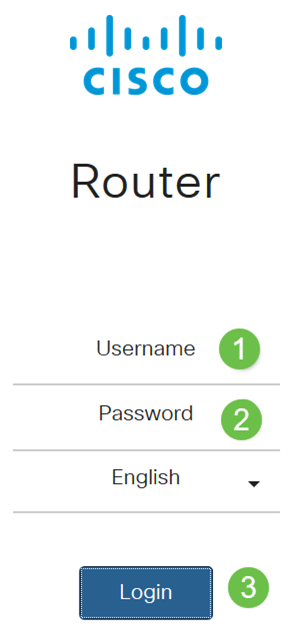
Nota: En este artículo, utilizaremos el RV260 para configurar QoS. La configuración puede variar en función del modelo que utilice.
Paso 2. Haga clic en QoS > Clases de tráfico.

Paso 3. En la tabla de tráfico, haga clic en Agregar (o seleccione la fila y haga clic en Editar) e introduzca lo siguiente:
- Nombre de clase: introduzca el nombre de la clase
- Descripción: introduzca la descripción de la clase
- En uso: un registro de clase de tráfico está siendo utilizado por una política de colocación en cola
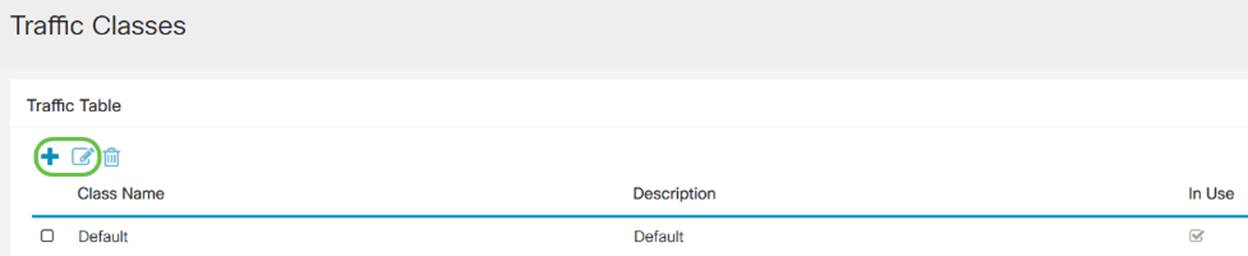
En este ejemplo, el nombre de clase es SIP_Voice, la descripción es tráfico de voz y en uso es NO.

Paso 4. En la tabla de servicio, haga clic en Agregar (o seleccione la fila y haga clic en Editar) e introduzca la siguiente información:
| Nombre del servicio |
Nombre del servicio para aplicar la clasificación de tráfico. Introduzca el nombre del servicio. |
| Interfaz de recepción |
La interfaz que recibe el tráfico para aplicar los registros de clasificación. Seleccione una de las interfaces de la lista desplegable. · Cualquier VLAN o VLAN Específica: El tráfico es saliente (salida). · USB o WAN: el tráfico es entrante (entrada). |
| Versión IP |
Versión IP del tráfico. Seleccione IPv4, IPv6 o Cualquiera (si no conoce la versión del tráfico). |
| IP de origen |
Introduzca la dirección IP de origen del tráfico. |
| IP de destino |
Introduzca la dirección IP de destino del tráfico. |
| Servicio |
Seleccione el protocolo de transporte que se aplicará en el registro de tráfico. Proporcione los puertos de origen y de destino. |
| Coincidir con DSCP |
El valor que debe coincidir con el valor DSCP en los paquetes entrantes. |
| Reescritura de DSCP |
El valor DSCP por el que se reemplazará en los paquetes entrantes. |

Paso 5. Haga clic en Apply (Aplicar).

Cola WAN
La gestión de la congestión es una de las técnicas de QoS que ofrece un mejor servicio al priorizar el tráfico seleccionado enviado desde una interfaz. La administración de congestión utiliza la colocación en cola para acomodar la congestión temporal. Los paquetes se asignan a esas colas en función de su clasificación y se programan para su transmisión hasta que el ancho de banda esté disponible. La configuración de las colas garantiza que el tráfico de mayor prioridad se atiende en tiempos de congestión. Por lo tanto, el tráfico de LAN a WAN se puede gestionar en tres modos (control de velocidad, prioridad y baja latencia), que se excluyen mutuamente. Para configurar la cola WAN, siga estos pasos:
Paso 1. Inicie sesión en la utilidad de configuración web. Ingrese el nombre de usuario y la contraseña para el router y haga clic en Login. El nombre de usuario y la contraseña predeterminados son cisco.
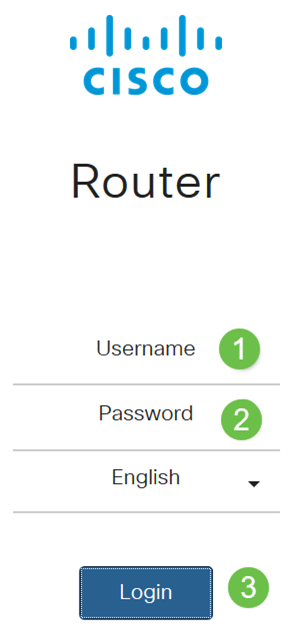
Nota: En este artículo, utilizaremos el RV260 para configurar la cola WAN. La configuración puede variar en función del modelo que utilice.
Paso 2. Haga clic en QoS > WAN Queuing.

Paso 3. Seleccione el motor de cola deseado y proporcione la siguiente información.
| Prioridad |
Se utiliza cuando todas las colas necesitan un ancho de banda de garantía mínimo. En este modo, el ancho de banda de cola se atiende en la proporción 4:3:2:1 (alto a bajo) del ancho de banda de la interfaz configurado. · Comprobar prioridad. · Haga clic en Agregar e introduzca un nombre para la directiva y proporcione la descripción. · A continuación, en la Tabla de prioridad de colas, seleccione la clase de tráfico que se va a asociar a cada cola. |
| Velocidad Control |
Los paquetes se sirven con el ancho de banda máximo permitido de cada cola. Sin embargo, cuando la congestión ocurre con la ayuda de la velocidad mínima para cada cola configurada se aplican en el tráfico de red. La suma de las tasas mínimas de todas las colas no debe exceder el 100% y la velocidad máxima para cada cola no debe exceder el 100%. · Control de velocidad de comprobación. · Haga clic en Agregar e introduzca un nombre para la directiva y proporcione la descripción. · A continuación, en la Tabla de prioridad de colas, seleccione la clase de tráfico que se va a asociar a cada cola. Configure la velocidad mínima y máxima en porcentaje para cada cola. Nota: El tráfico sin ningún registro de clasificación de tráfico asociado a él se trata como cola predeterminada. |
| Baja latencia |
Se utiliza para proporcionar baja latencia para el tráfico de red crítico (alta prioridad), como voz o medios de transmisión. Los paquetes en cola de alta prioridad siempre se programan primero y se atienden las colas inferiores (en proporción configurada), cuando no hay tráfico de alta prioridad. · Comprobar latencia baja. · Haga clic en Agregar e introduzca un nombre para la directiva y proporcione la descripción. · A continuación, en la Tabla de prioridad de colas, seleccione la clase de tráfico que se va a asociar a cada cola. Configure el valor de ancho de banda compartido para cada cola. Nota: El tráfico sin ningún registro de clasificación de tráfico asociado a él se trata como cola predeterminada. |
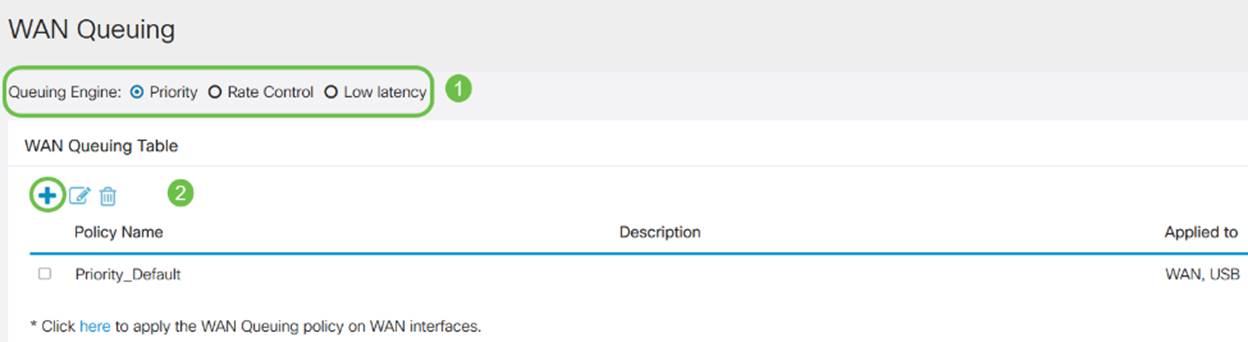

Paso 4. Haga clic en Apply (Aplicar).
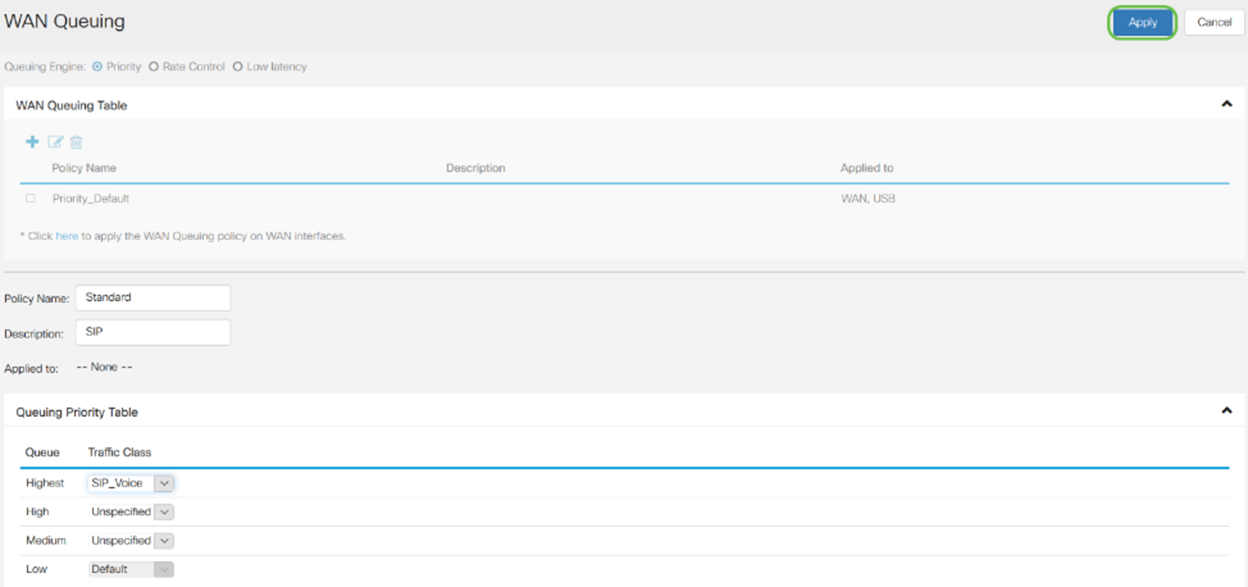
Regulación de WAN
En WAN Policing, el modo de control de velocidad admite ocho colas. Cada cola se puede configurar con una velocidad máxima.
Para configurar la regulación de WAN, siga estos pasos:
Paso 1. Inicie sesión en la utilidad de configuración web. Ingrese el nombre de usuario y la contraseña para el router y haga clic en Login. El nombre de usuario y la contraseña predeterminados son cisco.
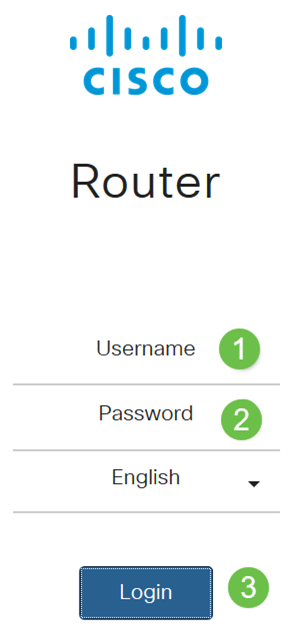
Nota: En este artículo, utilizaremos el RV260 para configurar la cola WAN. La configuración puede variar en función del modelo que utilice.
Paso 2. Haga clic en QoS > WAN Policing.

Paso 3. Marque Enable policing of traffic received on WAN interfaces.

Paso 4. En la Tabla de directivas de WAN, haga clic en Agregar para agregar una nueva política.

Paso 5. A continuación, introduzca un Nombre de directiva y una Descripción en los campos designados.

Paso 6. En la tabla, seleccione una clase de tráfico (no especificada o predeterminada) en la lista desplegable, que se aplicará en la cola. Las clases de tráfico permiten la clasificación del tráfico a la cola deseada en función del servicio. De forma predeterminada, todo el tráfico coincide con la clase de tráfico predeterminado.
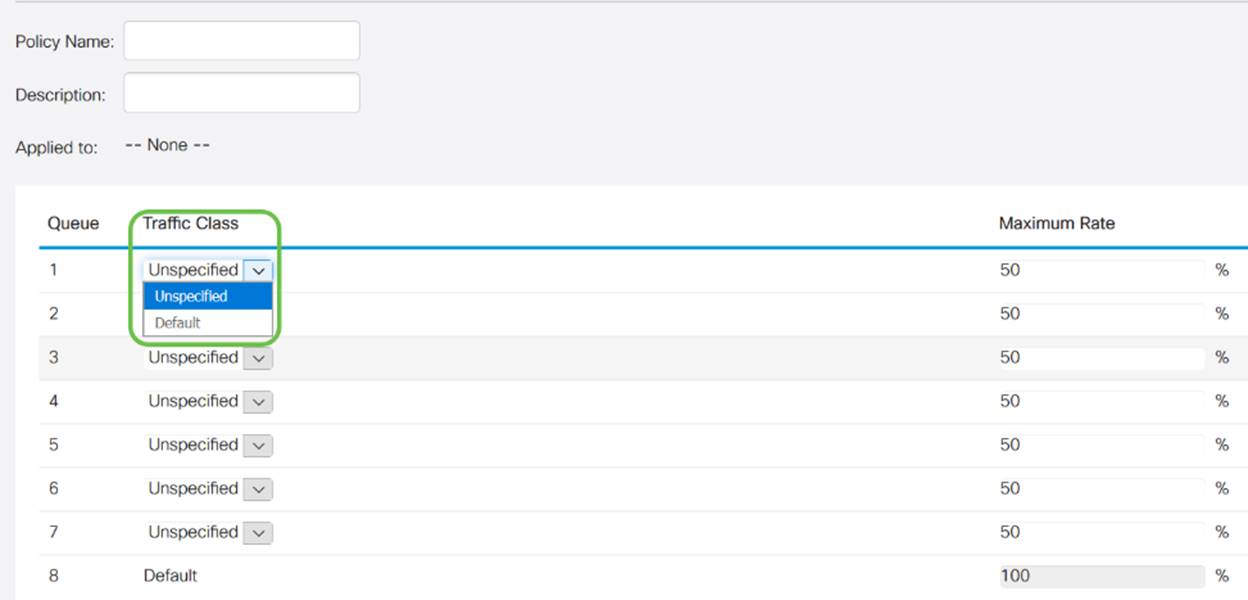
Paso 7. En el campo Maximum Rate, ingrese la velocidad máxima de ancho de banda de la cola en porcentajes para limitar el tráfico entrante de WAN a LAN.

Paso 8. Haga clic en Apply (Aplicar).

Administración de ancho de banda de WAN
Las interfaces WAN se pueden configurar con el ancho de banda máximo proporcionado por el ISP. Cuando se configura el valor (velocidad de transferencia en KBP/S), el tráfico que entra en la interfaz se establece a una velocidad definida.
Para configurar la WAN Bandwidth Management, siga estos pasos:
Paso 1. Inicie sesión en la utilidad de configuración web. Ingrese el nombre de usuario y la contraseña para el router y haga clic en Login. El nombre de usuario y la contraseña predeterminados son cisco.
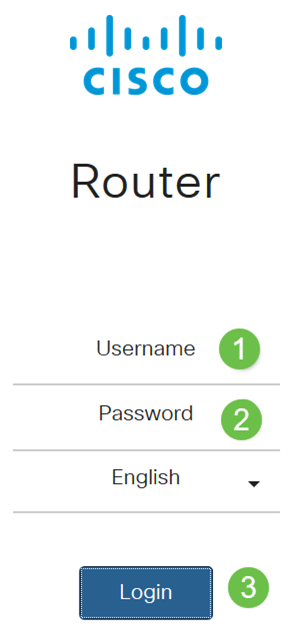
Nota: En este artículo, utilizaremos el RV260 para configurar la cola WAN. La configuración puede variar en función del modelo que utilice.
Paso 2. Haga clic en QoS > WAN Bandwidth Management.

Paso 3. En la tabla WAN Bandwidth Management, seleccione la interfaz y configure lo siguiente:
| Flujo ascendente (kb/s) |
Introduzca la velocidad de tráfico ascendente en kb/s. |
| Flujo descendente (kb/s) |
Introduzca la velocidad de tráfico descendente en kb/s.* Deberá habilitar la regulación de WAN para el ancho de banda descendente; de lo contrario, el ancho de banda descendente no surtirá efecto. |
| Política de colas de salida |
Seleccione la política de cola saliente que se aplicará a la interfaz WAN. |
| Regulación de tráfico entrante |
Seleccione la regulación de tráfico entrante en la lista desplegable. |

Paso 4. Haga clic en Apply (Aplicar).

Clasificación del switch
En los modos QoS como basados en puerto, basados en DSCP y basados en CoS, los paquetes se envían.
Para configurar la Clasificación de switches de QoS,
Paso 1. Inicie sesión en la utilidad de configuración web. Ingrese el nombre de usuario y la contraseña para el router y haga clic en Login. El nombre de usuario y la contraseña predeterminados son cisco.
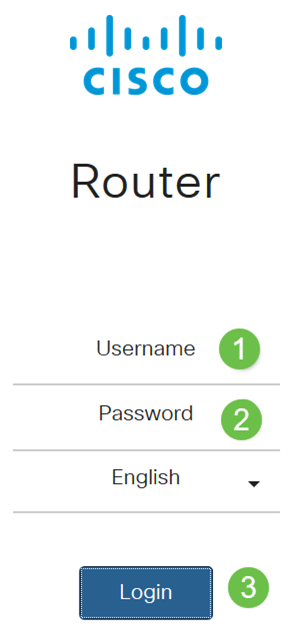
Paso 2. Haga clic en QoS > Clasificación del switch.

Paso 3. Seleccione el modo de QoS del switch deseado (basado en puerto, basado en DSCP o basado en CoS).
| Basado en puerto |
Los paquetes entrantes en cada puerto LAN que se asignan a colas específicas, según los mapeos. · Queue (Cola de): Seleccione la cola para asignar el tráfico que se recibe en los puertos LAN individuales. Cola de puerto de grupo de agregación de enlaces (LAG) ·: cuando se habilita LAG, todo el tráfico que entra en esta interfaz LAG se asigna mediante una cola configurada. |
| basado en DSCP |
Para el tráfico IPv6, el DSCP coincide con el valor de clase de tráfico en el encabezado IPv6 y lo coloca en colas diferentes. El valor de la clase de tráfico es 4 veces el valor DSCP. Por ejemplo, si el usuario configura el DSCP como asignación 10 a Queue1, los flujos de IPv6 con valor de clase de tráfico 40 se colocan en Queue1. El switch debe utilizar el campo DSCP de los paquetes entrantes y programar el paquete para la priorización en una cola determinada usando la tabla de mapeo. · En función del valor DSCP del paquete entrante, seleccione una cola de la lista desplegable para asignar el tráfico. |
| basado en CoS |
El switch utiliza la clase de servicio (CoS) de prioridad de paquete entrante; bits y clasifica el paquete en la cola configurada por el usuario. · Según el valor CoS del paquete entrante, seleccione una cola de la lista desplegable para asignar el tráfico. |


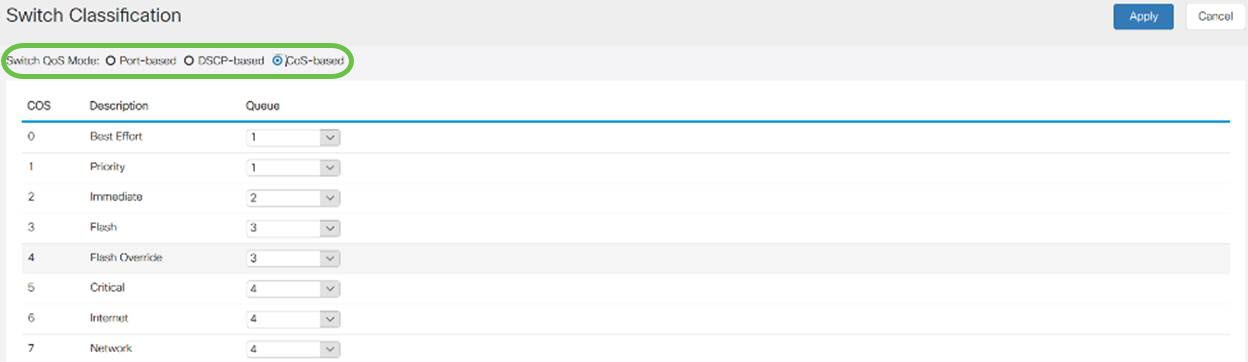
Paso 4. Haga clic en Apply (Aplicar).

Colocación en cola
En la cola de conmutación, el peso de cola de las cuatro colas por puerto se puede configurar asignando pesos a cada cola. El rango de pesos puede ser de 1 a 100. Cuando LAG está habilitado, puede definir los pesos de cola para cada una de las cuatro colas.
Nota: Si el peso es 0, la cola se encuentra en la cola de prioridad más alta.
Para configurar la cola del switch,
Paso 1. Inicie sesión en la utilidad de configuración web. Ingrese el nombre de usuario y la contraseña para el router y haga clic en Login. El nombre de usuario y la contraseña predeterminados son cisco.
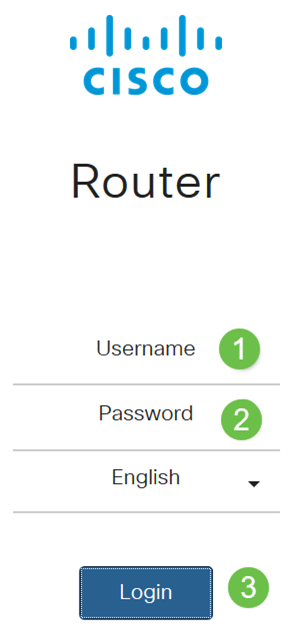
Paso 2. Haga clic en QoS > Colocación en cola de switch.

Paso 3. En Colocación en cola del switch, seleccione el peso adecuado para cada una de las colas.
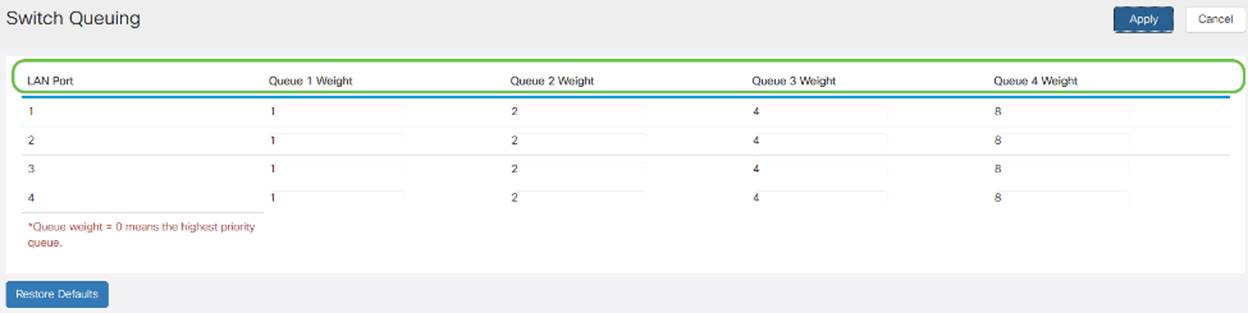
Paso 4. Haga clic en Apply (Aplicar).
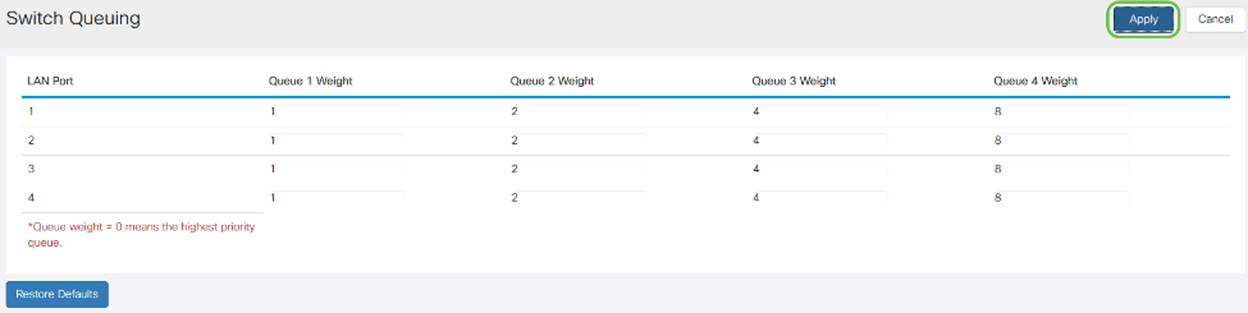
Paso 5. Haga clic en Restore Defaults para restaurar la configuración predeterminada del sistema.
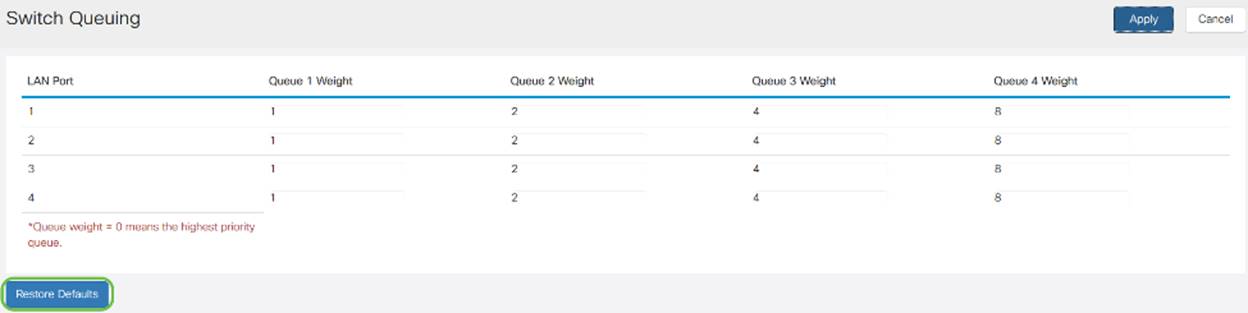
Conclusión
En este documento, se describen las diferentes funciones de QoS de los routers RV160/RV260 y se proporcionan las instrucciones para configurarlos.
 Comentarios
Comentarios